1、打开几何画板,新建画板文件,用点工具在平面上任意作一点,然后用变换中的平移,制作三种平面图形共用的底AB,选中两点,点击构造中的构造线段即可

2、我们嚼但匙噻首先制作的是同底的平行四边形,底角的度数采用的是45°,双击点A,然后选中线段AB,点击变换中的旋转,调整姹州比蹼角度为45°,得到一条边,选中由旋转得到的边,选择变换中的中点,得到点C,选中点A和点C,点击构造中的构造线段,选中旋转得到的线段,点击显示中的隐藏线段即可

3、选中线段AB和点C,点击构造中的平行线,然后选中点A和点B,点击变换中的标记向量,然后选中点C,点击变换中的平移,得到点D

4、选中平行线和点B,点击构造中的垂线,并且在平行线和垂线相交的地方作点E,在平行线上任作一点M(注:点M是动点)
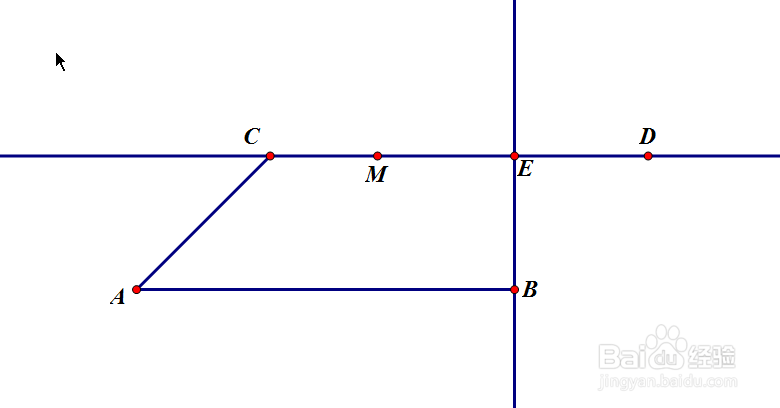
5、选中点B和点M、点M和点C,点击构造中的线段,线段BM和线段CM就是一条可以移动的线,然后我们把平行线和垂线,点击显示中的隐藏线段

6、选中点M和点C(顺序激默芡食必须是M→C),点击编辑中的操作类按钮,选择其中的移动,把标签改为三角形即可;同理选中点M和点E(顺序必须是M→E),按照上方的步骤即可得到梯形,选中点M和点D(顺序必须是M→D),按照上方的步骤即可得到平行四边形(为了方便,将除M、A、B,其余的点可以隐藏)

